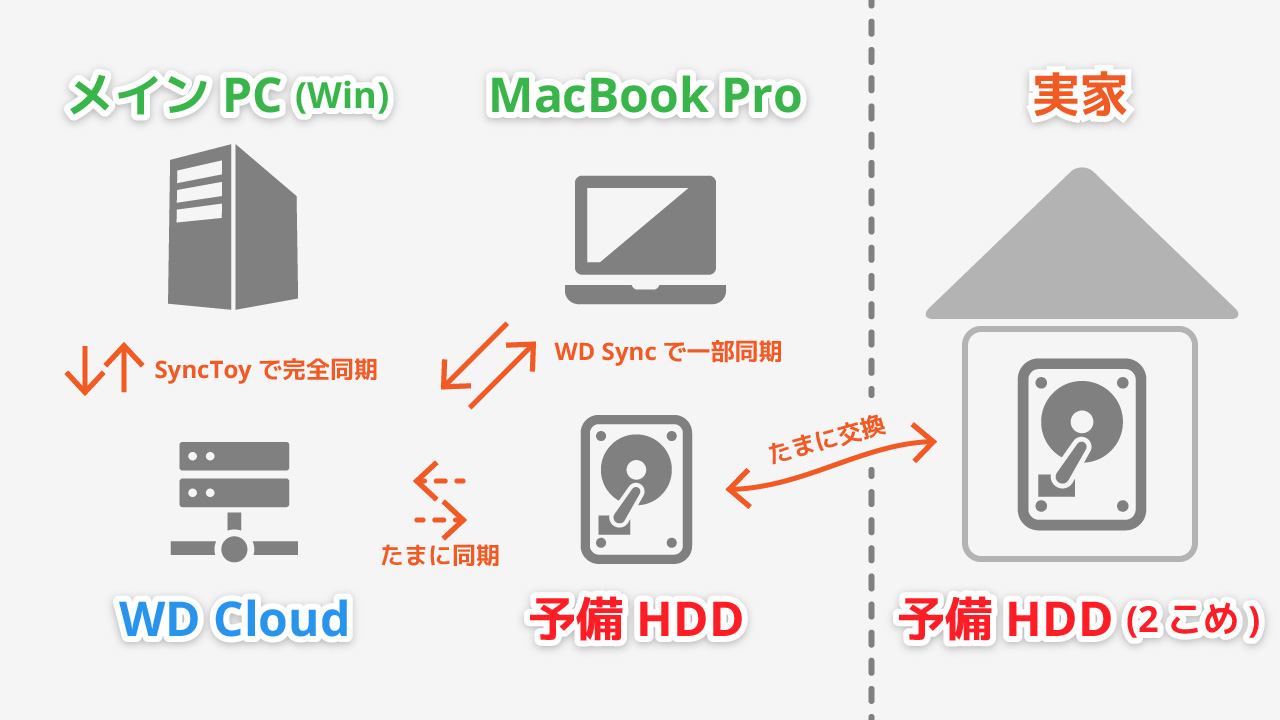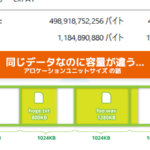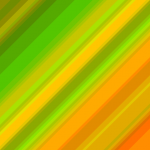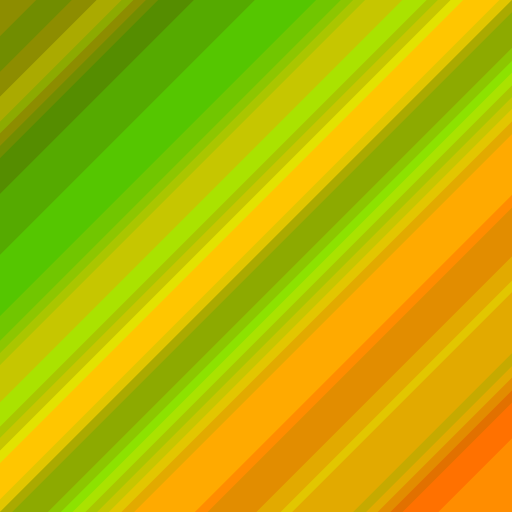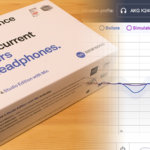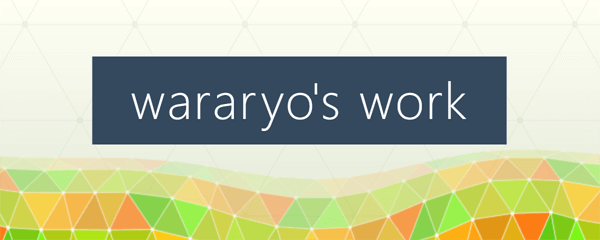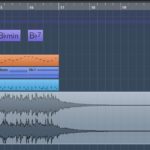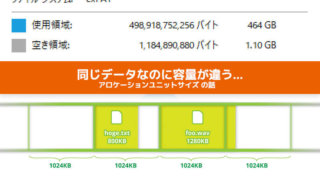2019/06/09

電気が流れないバックアップ先を用意しましょう。wararyoです。
近年、ランサムウェアが流行し、話題になることが多々あります。
この記事を書いている今もちょうど、Wannacryと呼ばれるランサムウェアが世間を騒がせている最中です。
ランサムウェアとは、PC上のファイルを全て「暗号化」し、解除するためのお金を要求するウイルスのことを指します。
たいていの場合、そこからのデータの復元は不可能で、バックアップが頼りになります。
ところでみなさん、バックアップはしてるでしょうか。
ランサムウェアに限らず、データを失う要因はたくさんあります。バックアップは情報を作る人間なら必ず必要な対策です。
僕が最後にデータを失ったのは小2です。Windowsのペイントで描いた絵を間違って消しました。
逆に言うと、それ以来一度もデータを紛失したことがありません。ガチガチバックアップの賜物です。
今回はバックアップにおいて一番大切なことについて解説し、僕のバックアップ体制を紹介します。
バックアップにおいて一番大切なこと、それは、電気的に切断されたバックアップ先を用意することです。
sponsored link
どういうこと?
データが失われる要因は以下の2つに大別できます。
- 物理的なストレージ破損(HDDが折れた、HDDが水没した、寿命を迎えた、など)
- 電気的なデータ破損
電気的なデータ破損の中には、ウイルス被害にあった、間違えて削除した、OSの不具合、雷による過電圧で回路が破損した、などが考えられますが…
これらは全部、コネクタを抜けば対策できることが分かるでしょうか?
物理的なストレージ破損と電気的なデータ破損の起こりやすさが同じだとすれば、
コネクタを抜くだけでデータ紛失リスクが半分になるのです。これはやらない手はありません。
とはいえ、メインで使ってるストレージのコネクタを抜くわけにはいかないので、バックアップ先のコネクタを切断すればいいわけです。
僕のバックアップ体制
これを踏まえて、僕のバックアップ体制です。
合計すると2TBのHDDが4つあり、4つ全てに同じデータが入ってます。ちょっとやりすぎですね。
ポイントは2つの予備HDDは普段は切断していることです。詳しく見ていきましょう。
WD Cloud
WD Cloudというのは、ウエスタンデジタル社が出しているNASです。
最近のNASによく見られる、クラウドアクセス機能を有しています。
僕はこれを説明する時、2万円払えば無料で2TBのDropbox的なのが使える機能、と言っています。
本当に無料で2TBのDropboxが使える訳ではないんですが、NASの中のデータに、同じLANに居なくても、外出先からもアクセスできるんです。もはやDropbox。
しかもデータの実体はNASの中のHDDにあるので、家ではDropboxなどより高速で使えます。
メインPC
メインPCには2TBのHDDを入れてEドライブとしており、WD CloudをネットワークドライブとしてZにマウントしています。
EドライブとZドライブを、毎日作業終わりに同期することで、2つのHDDはほぼ完全に同じ内容となります。
同期にはSyncToyというソフトウェアを使っています。別にSyncToyを使ってるのにこれといった理由はないです。多分後述するWD Syncでもいいと思う。
MacBook Pro
MacBook ProとWD Cloudとは、WD社製NAS用同期ソフトウェアWD Syncを使っています。
WD Syncは、同期するフォルダを選択できる他、先ほど紹介したクラウドストレージ機能により家の外で編集したデータもいつのまにか家のNASと同期しておいてくれます。これは良いソフトです。Finderとの連携機能があったら完璧だった。
予備HDD
予備HDDは外付けUSBハードディスクケースに入れて、WD Cloudと接続してます。
普段は電源OFFにします。月に1度ほど電源ONにして、WD CloudのUSB同期機能を使って同期します。
実家の予備HDD
予備HDDは実家にもあります。親に置かせてもらってます。
実家に帰るときに、先ほどの外付けHDDと交換します。
いかがでしたか。これがデータ失いたくないDTMerのガチガチバックアップ体制です。
さすがにこれはやりすぎなのかもしれませんが、予備HDDかWD Cloudを導入するだけでかなり幸せになれるのではないでしょうか。
バックアップはいつかやろういつかやろうと思って先延ばしにしがちですが、データ紛失イベントはいつやってくるかわかりません。
早くバックアップ体制を整えてあなたも幸せになりましょう。
もっとオススメのバックアップ法を知っていたらぜひコメントください!